Win10电脑打开cad文件默认方式变成天正而不是CAD如何处理 Win10电脑CAD文件默认打开方式设置
更新时间:2024-04-12 16:34:33作者:jiang
最近有用户反映在Win10电脑上打开CAD文件时,默认方式变成了天正而不是CAD,造成了一些困扰,对于这种情况,我们可以通过简单的设置来解决。在Win10系统中,右键点击CAD文件,选择“打开方式”,然后选择“选择另一个应用程序”,找到并选择CAD程序即可恢复默认打开方式。希望以上方法可以帮助到遇到这一问题的用户。
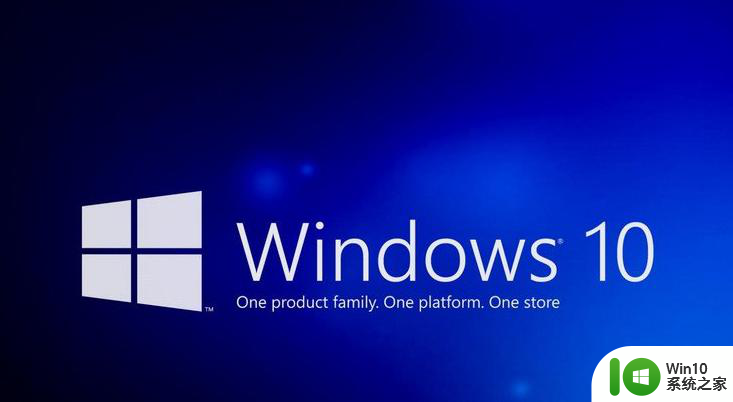
具体方法如下:
第一种:CAD关联第三方软件 CAD关联第三方软件,即默认第三方软件打开图纸
首先,输入op,点配置,在配置窗口中选择想要关联的第三方软件,再点置为当前,最后再点击确定在退出CAD即可打开图纸即是默认第三方软件打开;
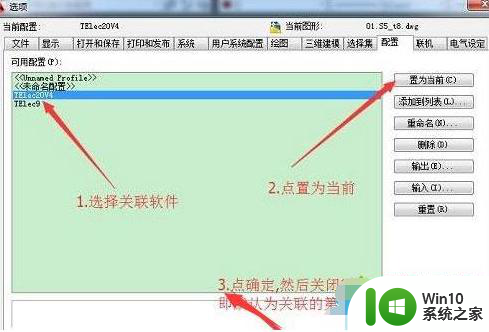
首先,输入op,点配置,在配置窗口中选择未命名配置,在点置为当前,最后再点击确定退出CAD即可打开图纸即是默认CAD打开图纸。
以上就是Win10电脑打开cad文件默认方式变成天正而不是CAD如何处理的全部内容,如果有遇到这种情况,那么你就可以根据小编的操作来进行解决,非常的简单快速,一步到位。
Win10电脑打开cad文件默认方式变成天正而不是CAD如何处理 Win10电脑CAD文件默认打开方式设置相关教程
- 如何设置win10正式版资源管理器默认打开库 如何在Windows 10正式版中设置资源管理器默认打开库文件夹
- 怎么改默认打开方式 win10系统如何修改文件默认打开方式
- win10电脑文件恢复默认打开方式的方法 win10系统文件默认打开方式怎么恢复
- win10如何更改文件默认打开方式 如何在win10中设置特定文件类型的默认打开程序
- win10如何更改默认打开方式 win10如何设置默认打开方式
- win10怎么设置pdf默认打开方式 win10pdf默认打开方式设置方法
- win10如何将wps设置为默认打开方式 win10如何将文件的默认打开方式修改为wps
- win10怎样取消文件的默认打开方式 win10文件默认打开方式取消方法
- windows10电脑怎么将windows照片查看器设置默认打开方式 Windows10电脑如何设置默认打开方式为Windows照片查看器
- 电脑打开方式变了怎么修改 win10系统如何修改文件默认打开方式
- 把电脑默认wps变成word文档 Win10如何将Word默认打开方式从WPS改为Office
- win10设置默认程序的方法 Windows10系统如何设置默认打开方式
- 蜘蛛侠:暗影之网win10无法运行解决方法 蜘蛛侠暗影之网win10闪退解决方法
- win10玩只狼:影逝二度游戏卡顿什么原因 win10玩只狼:影逝二度游戏卡顿的处理方法 win10只狼影逝二度游戏卡顿解决方法
- 《极品飞车13:变速》win10无法启动解决方法 极品飞车13变速win10闪退解决方法
- win10桌面图标设置没有权限访问如何处理 Win10桌面图标权限访问被拒绝怎么办
win10系统教程推荐
- 1 蜘蛛侠:暗影之网win10无法运行解决方法 蜘蛛侠暗影之网win10闪退解决方法
- 2 win10桌面图标设置没有权限访问如何处理 Win10桌面图标权限访问被拒绝怎么办
- 3 win10关闭个人信息收集的最佳方法 如何在win10中关闭个人信息收集
- 4 英雄联盟win10无法初始化图像设备怎么办 英雄联盟win10启动黑屏怎么解决
- 5 win10需要来自system权限才能删除解决方法 Win10删除文件需要管理员权限解决方法
- 6 win10电脑查看激活密码的快捷方法 win10电脑激活密码查看方法
- 7 win10平板模式怎么切换电脑模式快捷键 win10平板模式如何切换至电脑模式
- 8 win10 usb无法识别鼠标无法操作如何修复 Win10 USB接口无法识别鼠标怎么办
- 9 笔记本电脑win10更新后开机黑屏很久才有画面如何修复 win10更新后笔记本电脑开机黑屏怎么办
- 10 电脑w10设备管理器里没有蓝牙怎么办 电脑w10蓝牙设备管理器找不到
win10系统推荐
- 1 番茄家园ghost win10 32位官方最新版下载v2023.12
- 2 萝卜家园ghost win10 32位安装稳定版下载v2023.12
- 3 电脑公司ghost win10 64位专业免激活版v2023.12
- 4 番茄家园ghost win10 32位旗舰破解版v2023.12
- 5 索尼笔记本ghost win10 64位原版正式版v2023.12
- 6 系统之家ghost win10 64位u盘家庭版v2023.12
- 7 电脑公司ghost win10 64位官方破解版v2023.12
- 8 系统之家windows10 64位原版安装版v2023.12
- 9 深度技术ghost win10 64位极速稳定版v2023.12
- 10 雨林木风ghost win10 64位专业旗舰版v2023.12